Ofte stillede spørgsmål og fejlfinding til smart-belysning
IKEA Home Smart app og TRÅDFRI gateway
Du kan godt styre din belysning uden fjernbetjeningen, hvis du kobler styreenheden fra gatewayen, når du har brugt den til at parre dine lyskilder. Men hvis du senere vil udvide dit system med flere lyskilder, skal du bruge en styreenhed igen.
Du skal parre pæren med styreenheden, fordi den mistede forbindelsen, da du nulstillede til fabriksindstillinger ved at tilføje styreenheden til gatewayen.
Læs de seneste oplysninger om kompatibilitet i App Store eller Google Play.
For at kunne tilføje en lyskilde til din gateway skal du bruge en styreenhed (fjernbetjening, trådløs lysdæmper eller bevægelsessensor). Følg anvisningerne i appen – dvs. tilføj først din styreenhed til gatewayen, og par derefter dine lyskilder med styreenheden.
Nej, du kan styre alle TRÅDFRI lyskilder med en TRÅDFRI styreenhed (fjernbetjening, trådløs lysdæmper eller bevægelsessensor). Du skal bruge en TRÅDFRI gateway til at styre TRÅDFRI lyskilder med IKEA Home Smart appen.
Du skal bruge en styreenhed for at tilføje en lyskilde til gatewayen. IKEA Home Smart app guider dig gennem processen trin for trin.
- Kontroller, om der er strøm på gatewayen. Hvis ikke, så kontroller, om ledningen er tilsluttet korrekt.
- Kontroller, om gatewayen er forbundet med et kabel til routeren i dit hjem, og at routeren har internetforbindelse.
- Før du fortsætter, skal du downloade IKEA Home Smart appen fra Apple App Store eller Google Play og følge anvisningerne i appen for, hvordan du sætter din gateway op.
- Følg anvisningerne i appen – den guider dig igennem, hvordan du opsætter din gateway og tilslutter styreenheder og pærer.
- Find QR-koden bag på din gateway, og scan den med din mobilenhed ifølge anvisningerne i appen. Hvis du har problemer med at scanne koden, kan du indtaste gatewaykoden manuelt. Du finder gatewaykoden bag på din gateway. Hvis du stadig har problemer, så kontroller, om alle kabler er forbundet rigtigt, og prøv igen.
- Kontroller, at din smartphone har forbindelse til dit wi-fi-netværk; det samme netværk, som gatewayen er forbundet med.
- Hvis du har problemer, kan du opsætte gatewayen ved at følge anvisningerne i appen. Du kan nulstille dine produkter til de oprindelige fabriksindstillinger og starte forfra med installationen.
Du kan også se disse instruktionsvideoer:
Sådan installerer du TRÅDFRI gateway
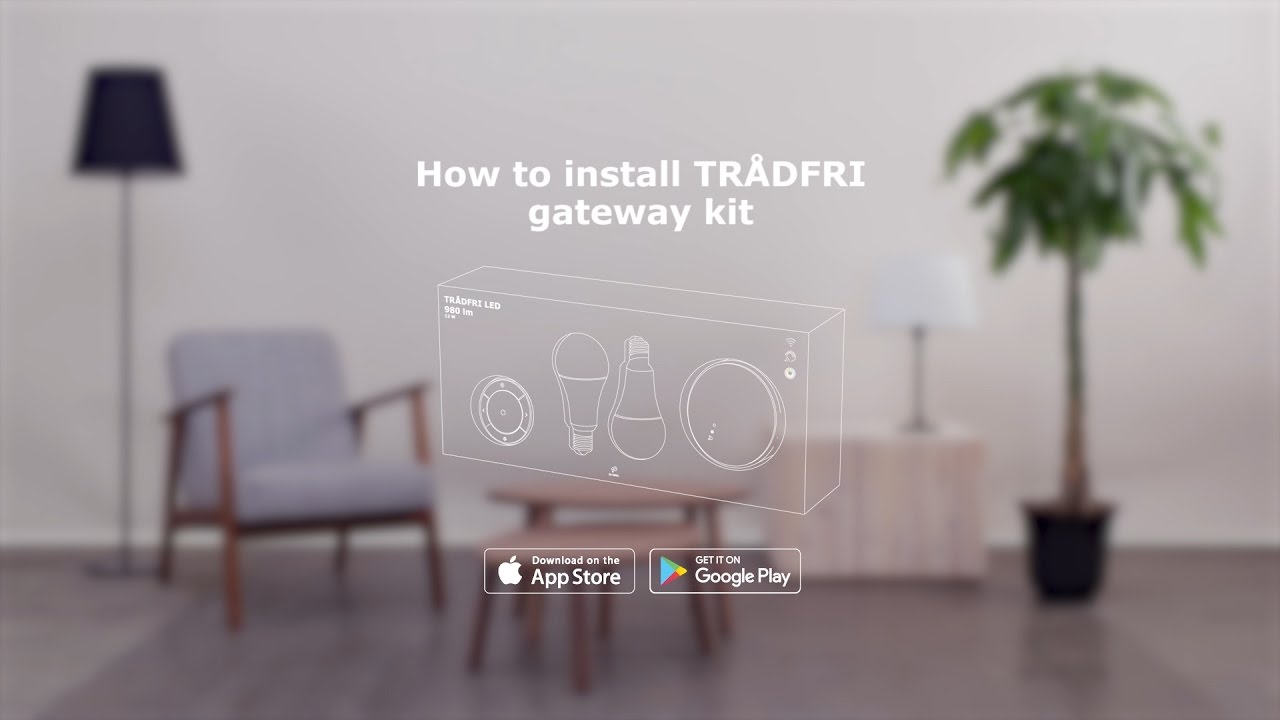
Sådan nulstiller du din gateway til de oprindelige fabriksindstillinger
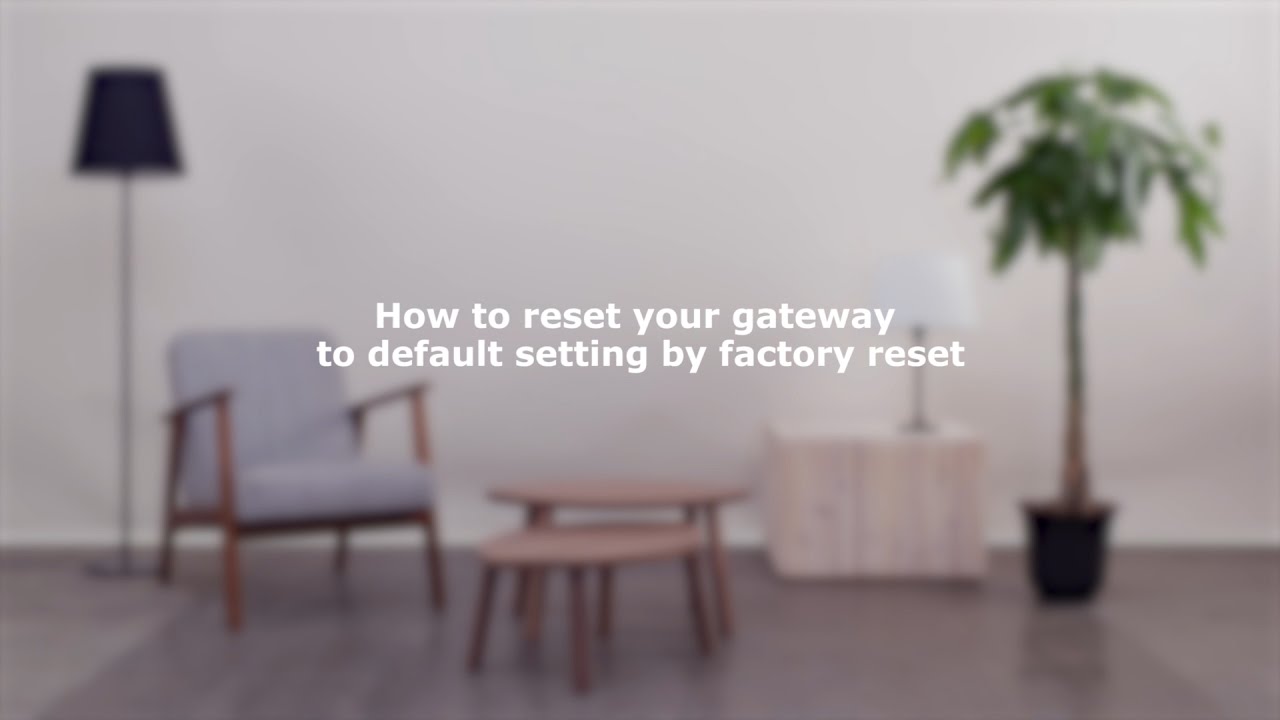
Sådan opgraderer du produkter til Smart belysning, så de kan bruges sammen med IKEA Home Smart app
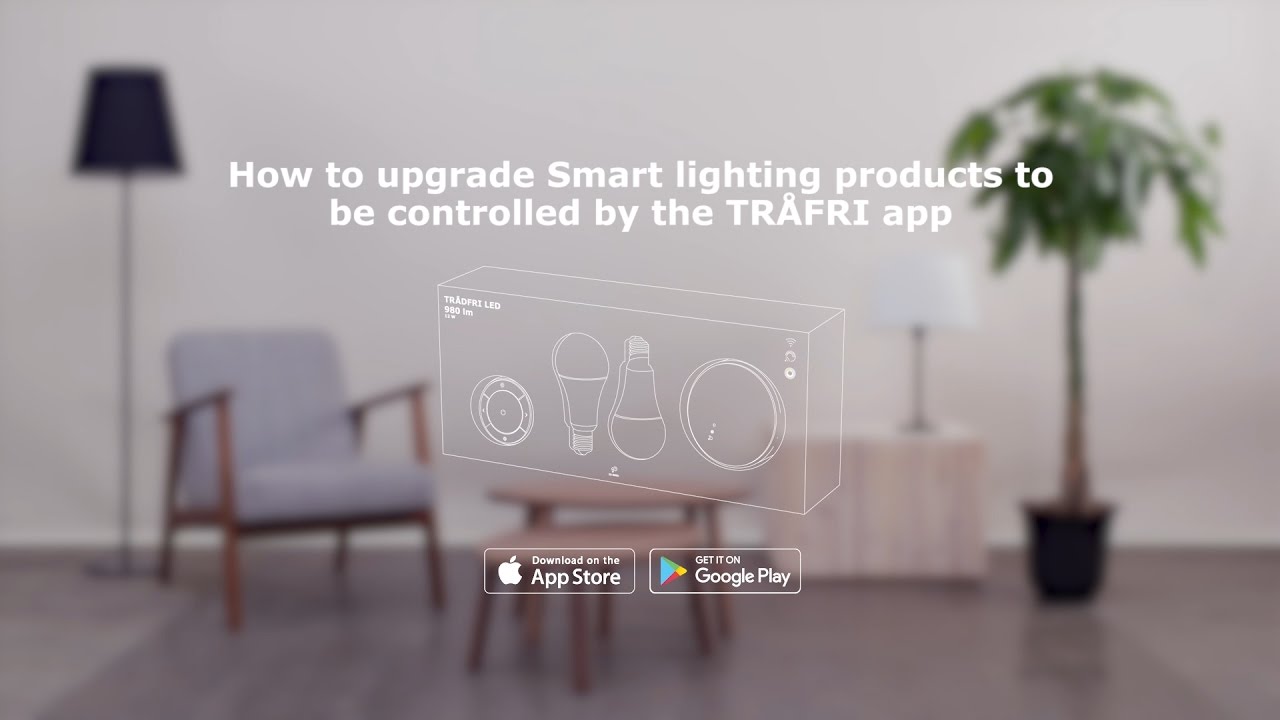
Den bedste måde at gemme dine lysindstillinger på er at gemme dem som stemninger. Når du har gjort det, og nogen ændrer indstillingerne, kan du gå ind i skærmbilledet "Stemninger" og trykke på den gemte stemning – og så vender alle lysene tilbage til dine foretrukne indstillinger. Vær opmærksom på, at alle data gemmes i din gateway og i dit netværk, så du har ingen backup i skyen.
Du kan bruge TRÅDFRI produkterne sammen med Amazon Alexa, hvis du har en TRÅDFRI gateway (se Amazon support for at få oplysninger om tilgængelige markeder og sprog). Følg instruktionerne i integrationsmenuen i IKEA Home Smart app. Det betyder, at du først skal aktivere integration med Amazon Alexa i IKEA Home Smart app og derefter aktivere TRÅDFRI i Amazon Alexa app. Hvis du oplever problemer, skal du deaktivere integration i både IKEA Home Smart app og Amazon Alexa app og derefter aktivere den igen – først i IKEA Home Smart app og så i Amazon Alexa app.
Du kan bruge TRÅDFRI produkterne sammen med Google Assistent, hvis du har en TRÅDFRI gateway (se Google support for at få oplysninger om tilgængelige markeder og sprog). Følg instruktionerne i integrationsmenuen i IKEA Home Smart app. Det betyder, at du først skal aktivere integration med Google Assistant i IKEA Home Smart appen og derefter aktivere TRÅDFRI i Google Home appen. Hvis du oplever problemer, skal du deaktivere integration i både IKEA Home Smart app og Google Home app og derefter aktiverer den igen – først i IKEA Home Smart app og så i Google Home app.
Prøv igen. Tænd for alle lyskilderne, og sørg for, at der er batteri i de batteridrevne produkter. Du kan altid prøve at opdatere igen på skærmbilledet "Opdater enheder" i IKEA Home Smart app. Hvis gatewayen mister kontakt til routeren under opdateringen, så kontroller, om gatewayen er forbundet med din router, og at routeren har forbindelse til internettet.
Når du nulstiller til fabriksindstillingerne, slettes alle data, som er gemt i gatewayen, og gatewayen gendanner et nyt ZigBee-netværk. Den bruger også det senest opdaterede OTA-image (Over-The-Air) og vender tilbage til den oprindelige firmware fra fabrikken. Nulstilling kan kun ske ved at trykke på knappen i det lille hul oven på gatewayen. Resten af systemet forbliver uændret, hvilket betyder, at du fortsat kan bruge de øvrige enheder i systemet.
Lyskilder
Hvis du tænder eller slukker for en eller flere tilsluttede pærer på hovedkontakterne (på væggen eller selve lamperne), kan det ske, at pærerne ikke længere er synkroniseret. Hvis du f.eks. bruger hovedkontakten til at slukke for en pære i en gruppe og derefter ændrer indstillingerne for de andre pærer i gruppen, er den slukkede pære ikke længere synkroniseret, når du tænder for den igen på hovedkontakten.
Sådan synkroniserer du dine pærer

Sådan synkroniserer du tænd/sluk-funktionen

Sådan synkroniserer du lysstyrken

Sådan synkroniserer du farvetemperaturen
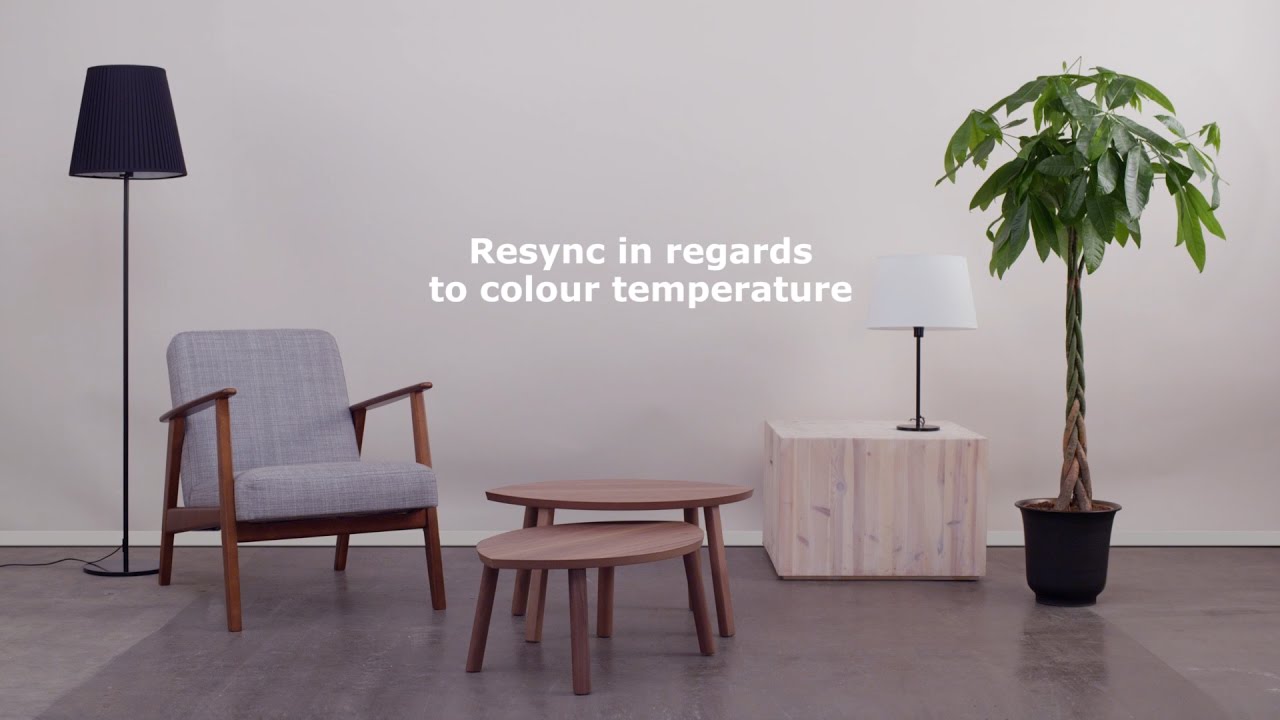
Ja, du kan vælge imellem flere forskellige TRÅDFRI LED-pærer, der sælges enkeltvist – stor sokkel (E27), lille sokkel (E14) og GU10. Du kan også vælge imellem forskellige færdigpakkede sæt, der indeholder de mest almindelige pærer. Besøg IKEA.dk eller varehuset for at se hele sortimentet.
For at synkronisere dine pærer igen skal du slukke for alle tilsluttede lyskilder og derefter tænde dem igen.
Du kan ikke ændre farven med en trådløs lysdæmper. For at ændre farven skal du parre din pære med en fjernbetjening.
Det kan du gøre på flere måder.
Hvis du har en lyskilde med flere pærer, der sidder tæt sammen, skal du parre 1 pære ad gangen. Sæt den første pære i lampen, par den, og tag den ud igen. Sæt derefter den 2. pære i, par den, og tag også den ud. Gør det samme med alle pærerne, og sæt dem alle sammen i, når du er færdig.
Du kan også se en instruktionsvideo:
Sådan tilføjer du en pære, når din lampe har mere end 1 pære
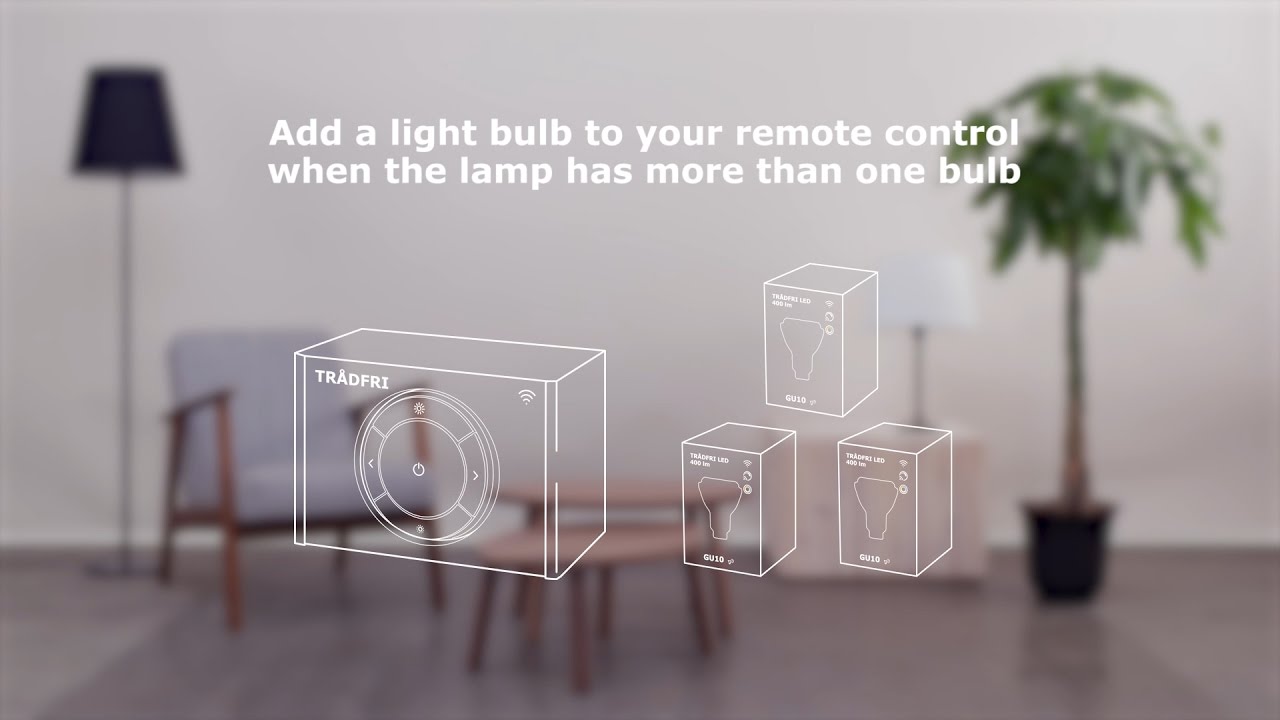
Du skal altid bruge en styreenhed for at kunne styre din pære. Hvis du har købt individuelle pærer, skal du parre dem med styreenheden 1 ad gangen.
Sådan tilføjer du en pære til din fjernbetjening
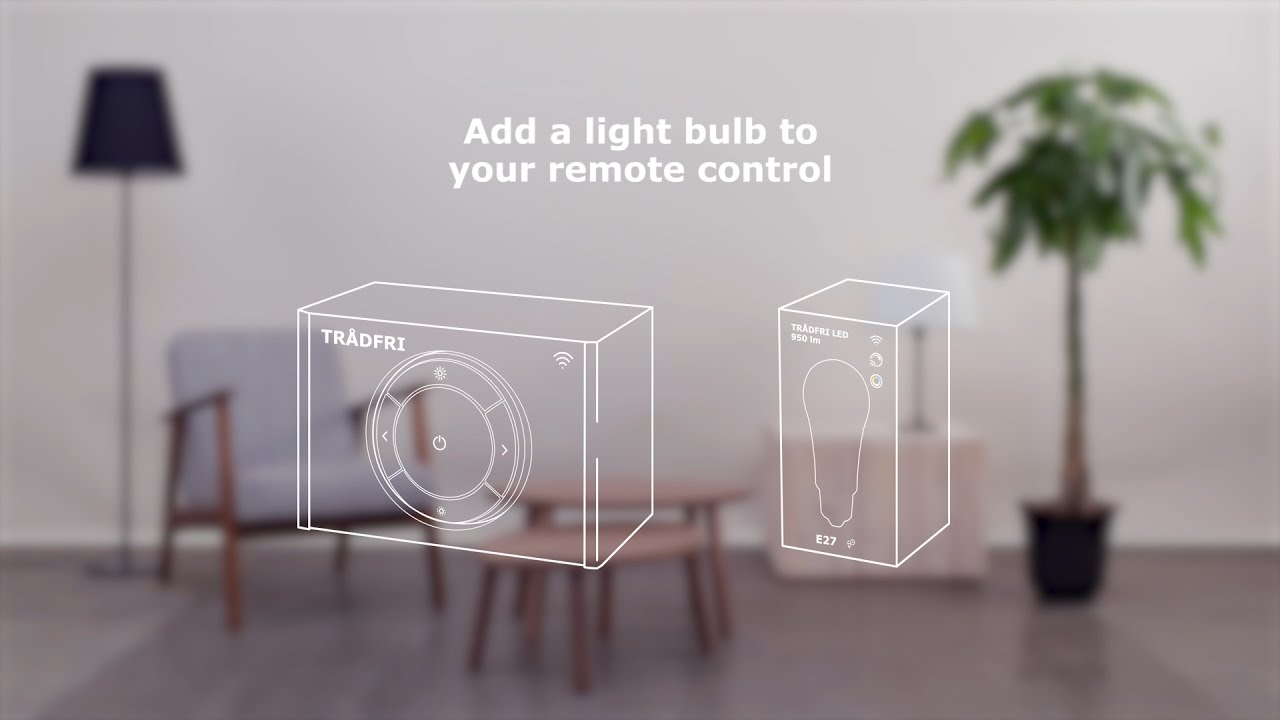
Hvis du tænder eller slukker for en eller flere tilsluttede pærer på hovedkontakterne (på væggen eller selve lamperne), kan det ske, at pærerne ikke længere er synkroniseret. Hvis du f.eks. bruger hovedkontakten til at slukke for en pære i en gruppe og derefter ændrer indstillingerne for de andre pærer i gruppen, er den slukkede pære ikke længere synkroniseret, når du tænder for den igen på hovedkontakten.
Sådan synkroniserer du dine TRÅDFRI pærer

Ja, du kan bruge hovedkontakten eller en styreenhed.
- Kontroller, at der er tændt for den lampe, som er tilsluttet bevægelsessensoren.
- Kontroller, at batterierne vender rigtigt – IKEA logoet (plustegnet) skal vende opad.
- Hvis du har købt et sæt, er det allerede parret. Hvis du tilføjer ekstra lyskilder, skal du parre dem med bevægelsessensoren. Tilføj en pære til TRÅDFRI bevægelsessensor.
- Er viseren på “Nat” eller “Dag”? Hvis den står på "Nat", og det er lyst udenfor, sker der ingenting.
- Har du installeret bevægelsessensoren, så den peger i den retning, hvor bevægelsen sker – i en radius på 120°/5 m?
- Hvis problemet fortsætter, så nulstil dine produkter til fabriksindstillingerne, og prøv igen.
Du kan også se disse instruktionsvideoer:
Tilføj en pære til TRÅDFRI bevægelsessensor
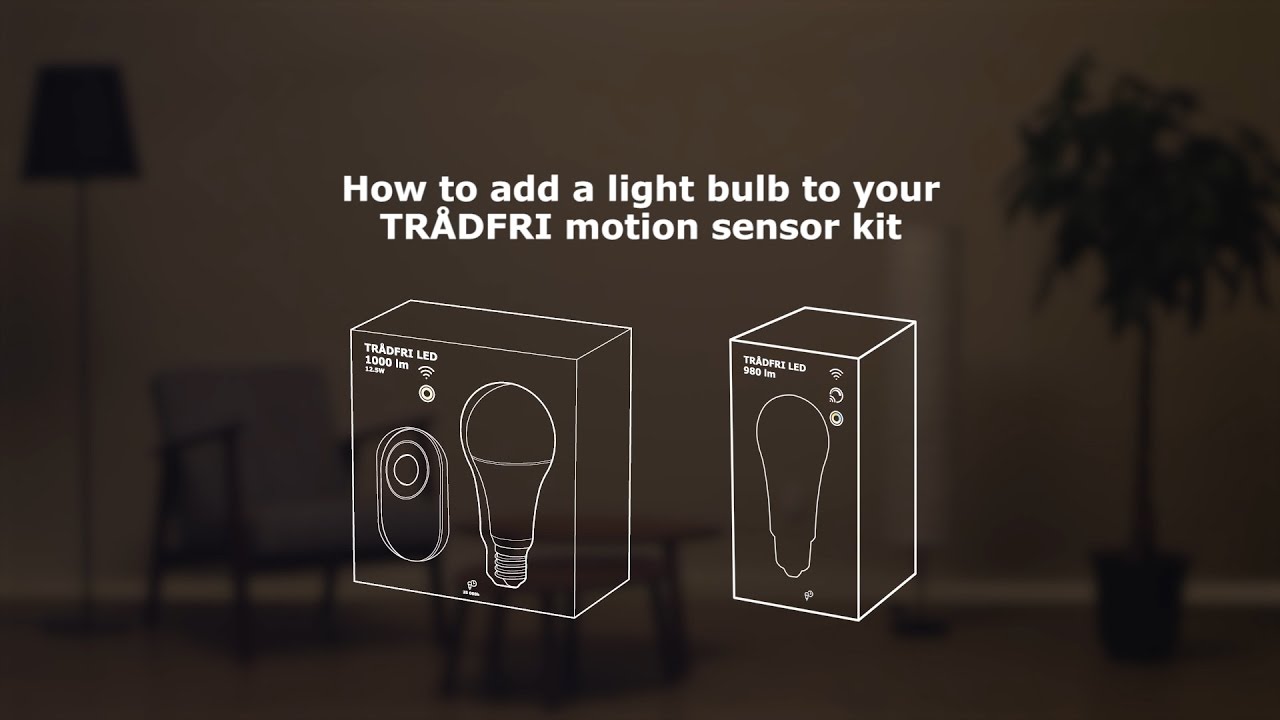
Installer TRÅDFRI bevægelsessensorsæt
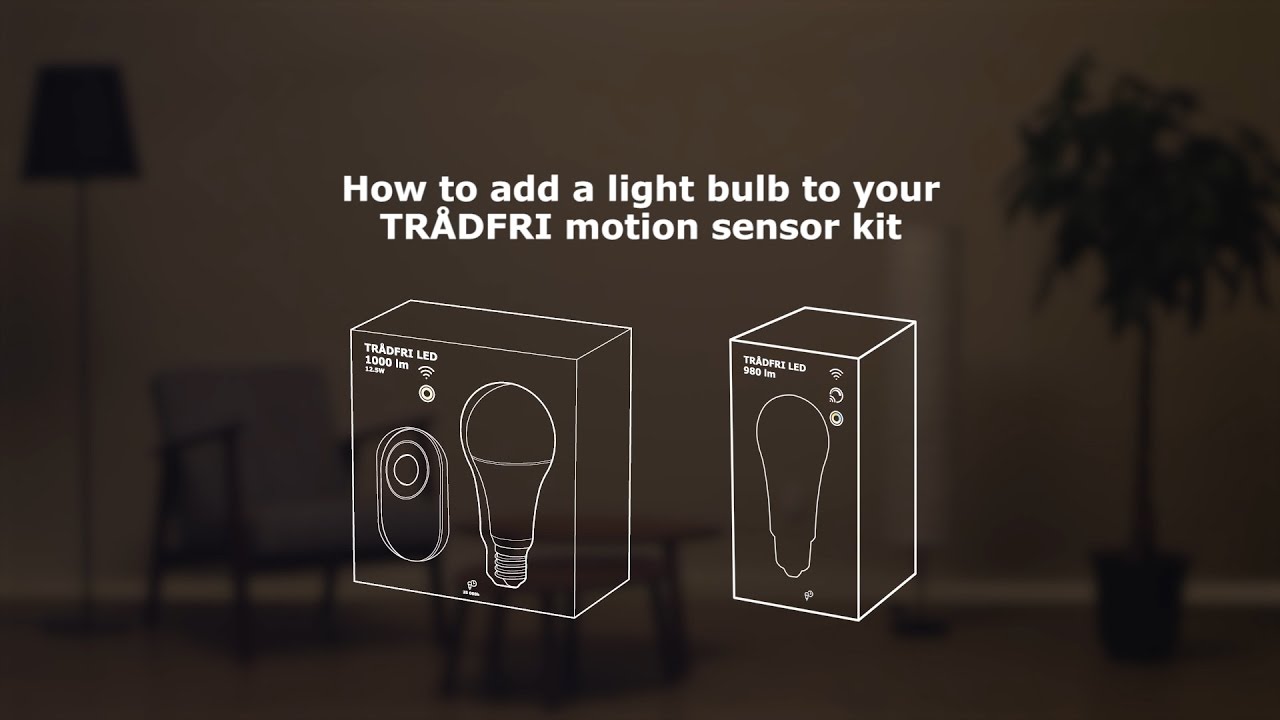
Sådan nulstiller du din bevægelsessensor til de oprindelige fabriksindstillinger
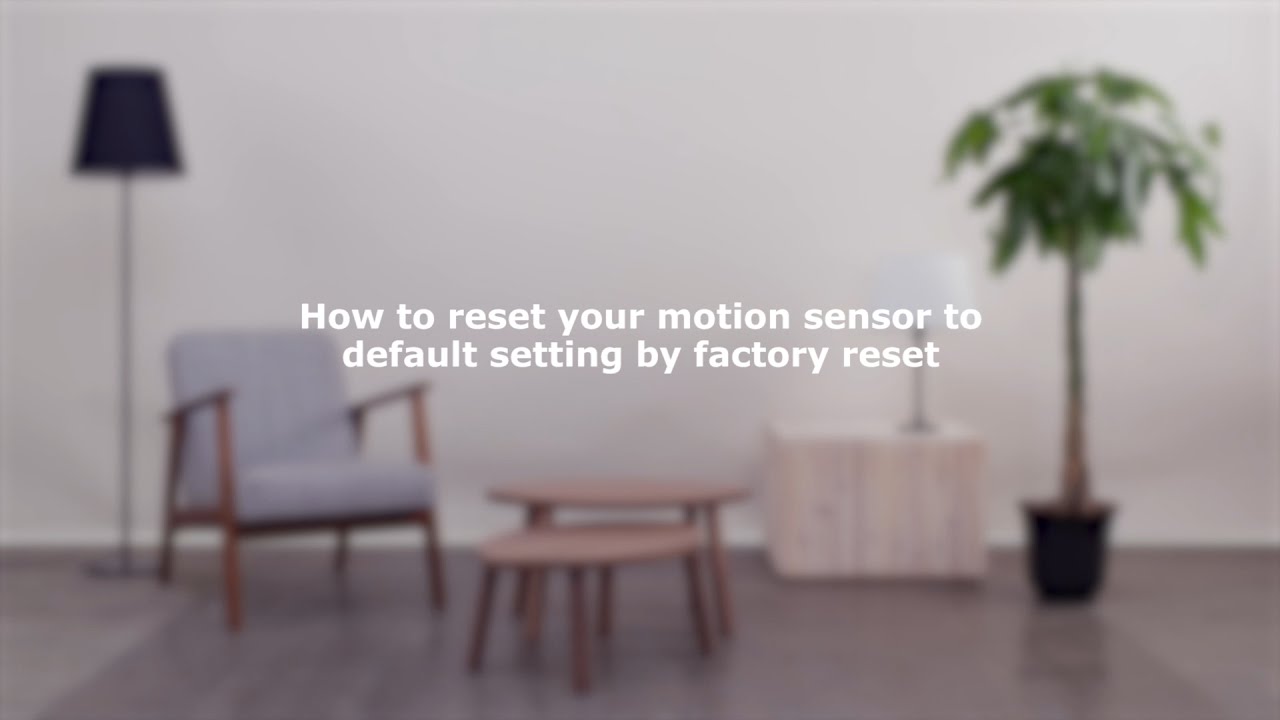
Sådan nulstiller du TRÅDFRI pærer til de oprindelige fabriksindstillinger
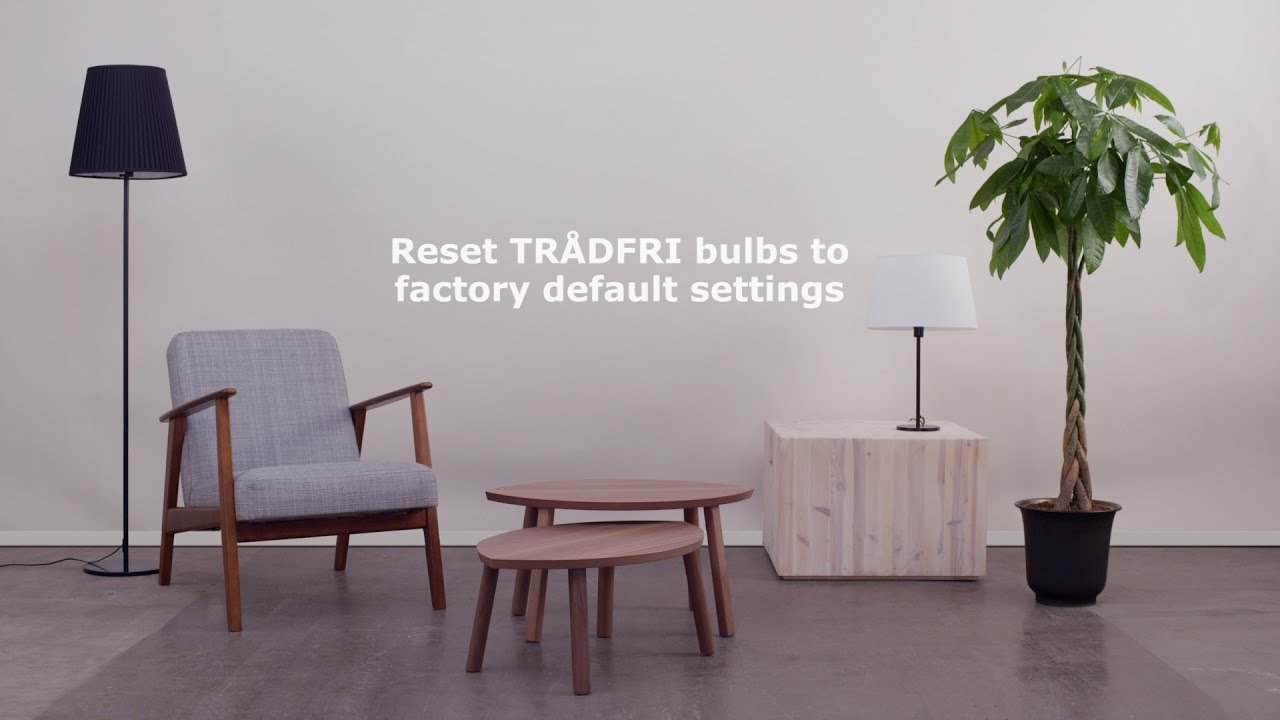
Du kan nulstille dine produkter til IKEA Smart belysning til de oprindelige fabriksindstillinger.
For lyskilder:
Tænd og sluk på hovedkontakten 6 gange.For fjernbetjening, trådløs lysdæmper eller bevægelsessensor:
Tryk på parring-knappen 4 gange inden for 5 sekunder.For gatewayen:
Åbn dækslet på gatewayen, og tag det af. Sæt en papirclips eller lignende i hullet oven på gatewayen, og tryk i mindst 5 sekunder, indtil LED-lyset stopper med at blinke.Sådan nulstiller du en TRÅDFRI pære
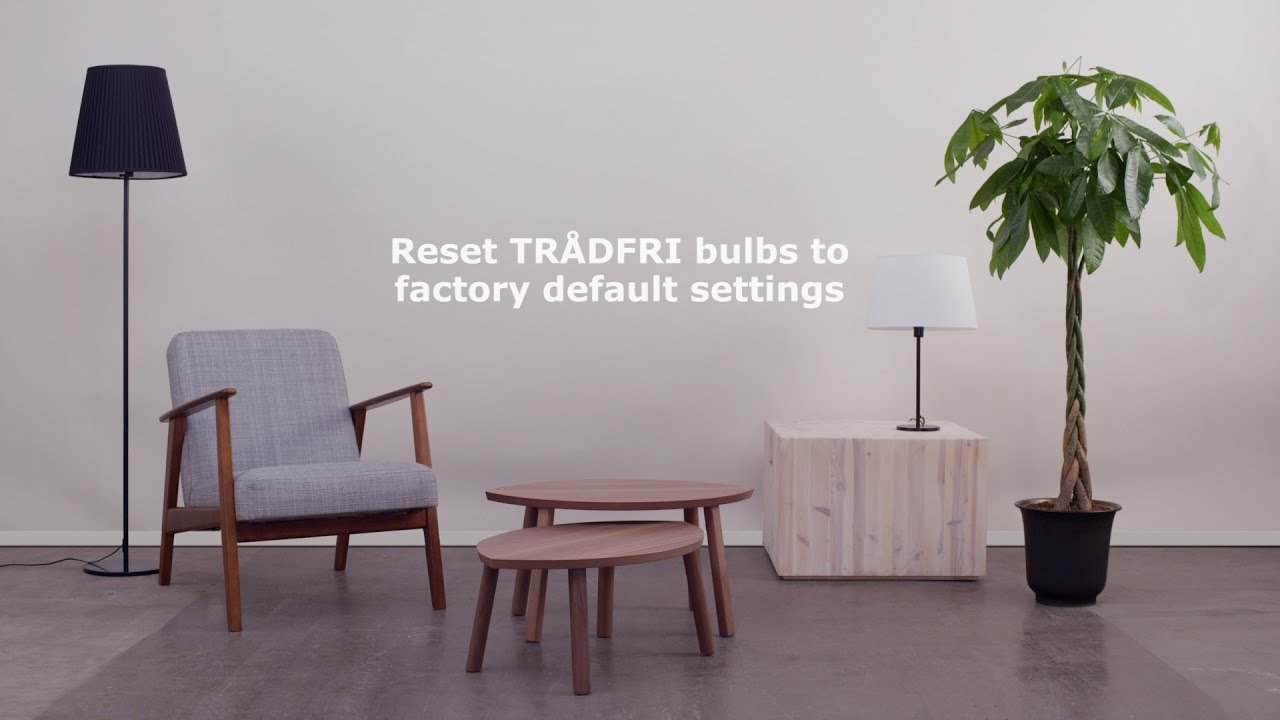
Sådan nulstiller du TRÅDFRI fjernbetjening
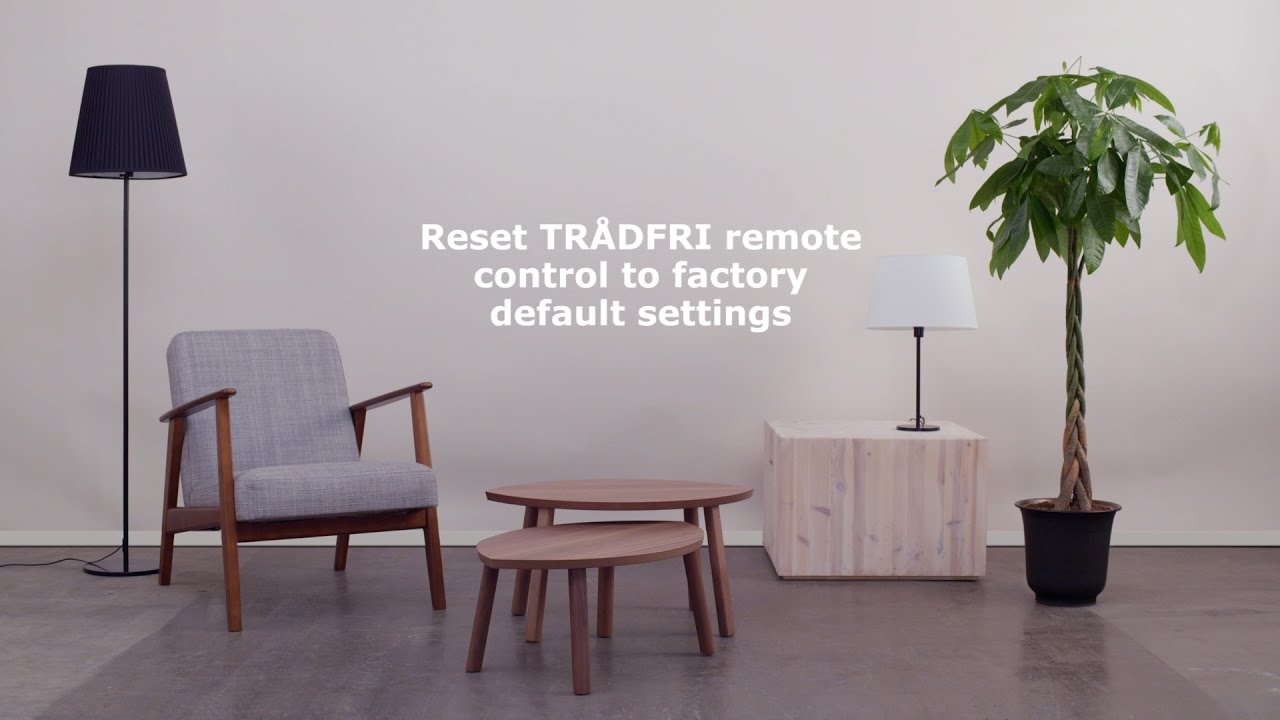
Sådan nulstiller du TRÅDFRI lysdæmper
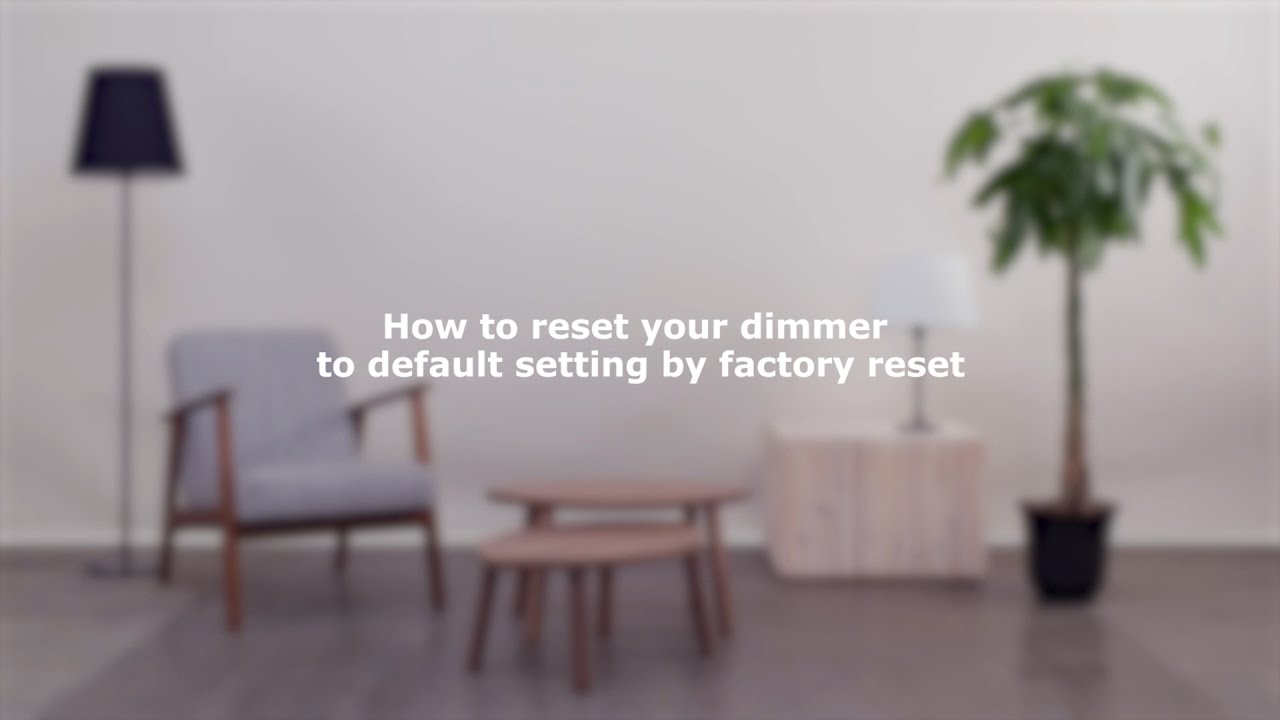
Sådan nulstiller du din TRÅDFRI bevægelsessensor
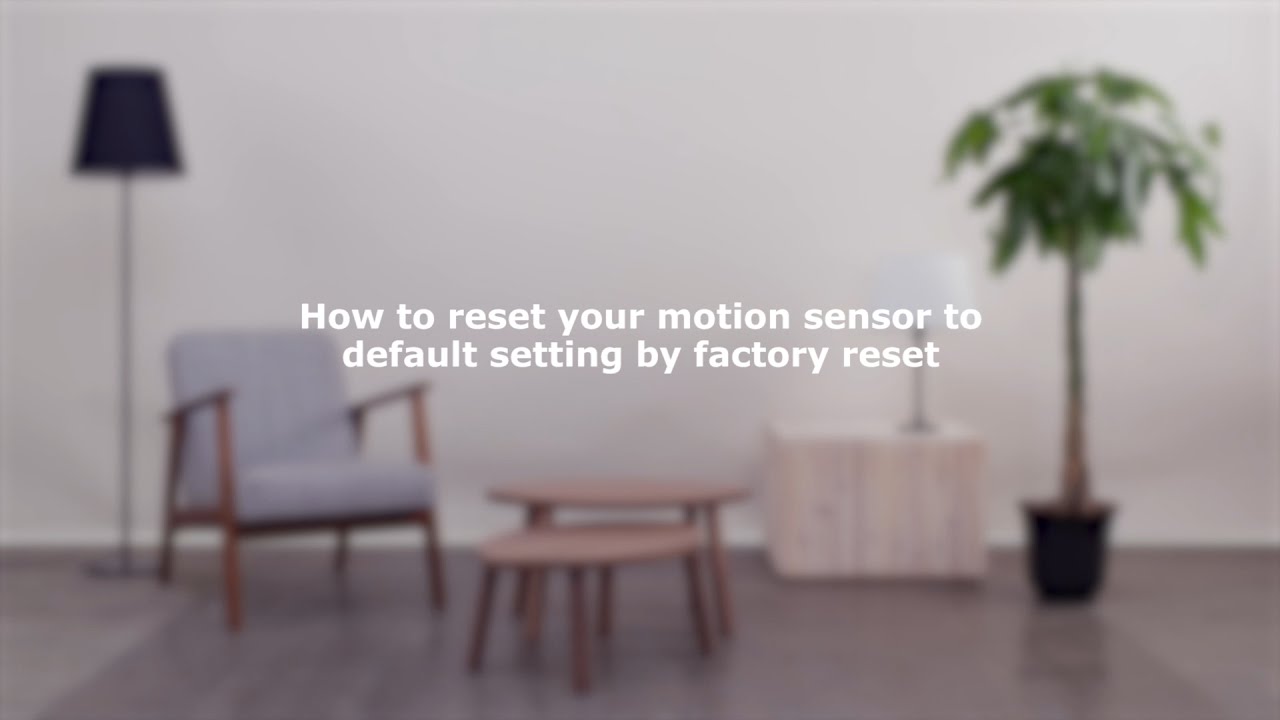
Sådan nulstiller du TRÅDFRI gateway
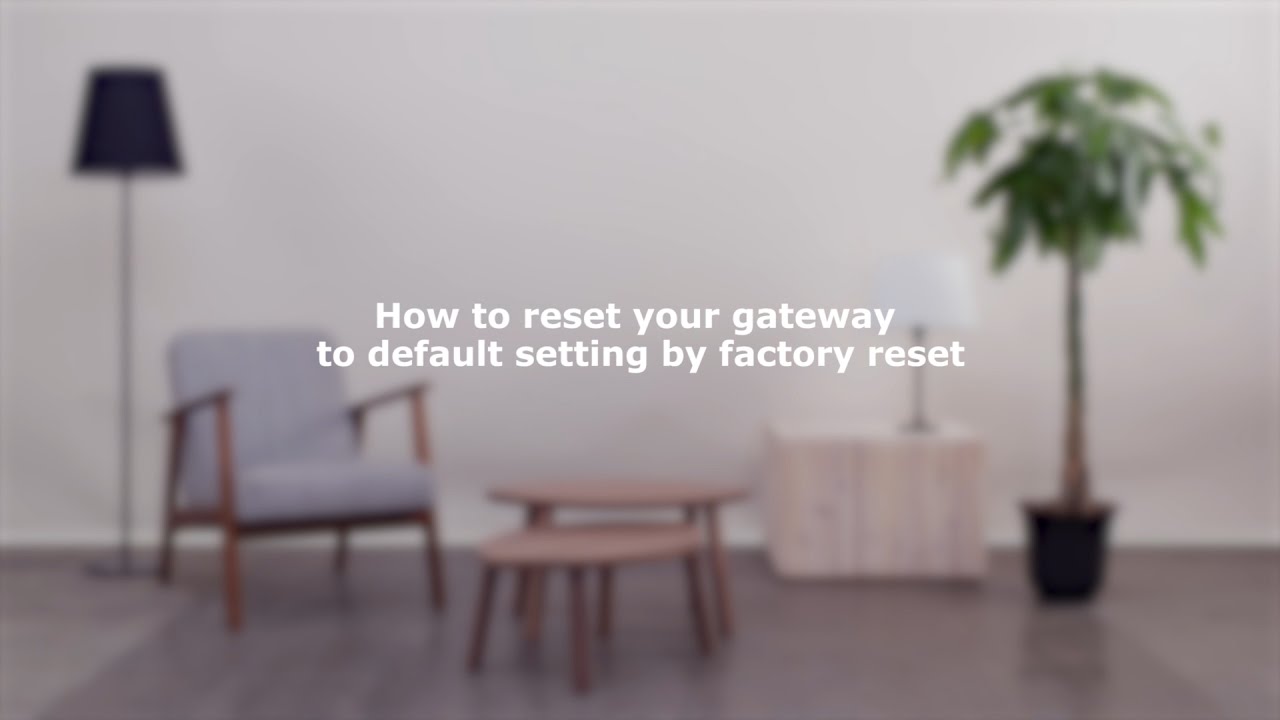
For at få 2 styreenheder til at styre den samme lysgruppe skal du sikre, at du har 1 styreenhed, der styrer de ønskede lyskilder, og 1 styreenhed, der er nulstillet til fabriksindstillinger. Placer derefter de 2 enheder, så de ikke er mere end 2 cm fra hinanden. Tryk på parring-knapperne på begge enheder, og hold dem inde samtidig i 10 sekunder. Det røde lys på styreenhederne fortæller, når parringen er gennemført, og derefter er det muligt at styre de samme lamper med begge enheder.
Den første styreenhed kobles automatisk fra lyskilden. For at få 2 styreenheder til at styre det samme lys skal du parre de 2 styreenheder med hinanden. Sørg for at nulstille til fabriksindstillinger på den styreenhed, du vil tilføje, før du prøver at parre den med din eksisterende enhed.
Styreenheden skal parres med din lyskilde. Hvis du har købt et sæt, der er parret på forhånd, er din styreenhed og pære allerede forbundet.
Sådan tilføjer du en Smart pære til din fjernbetjening
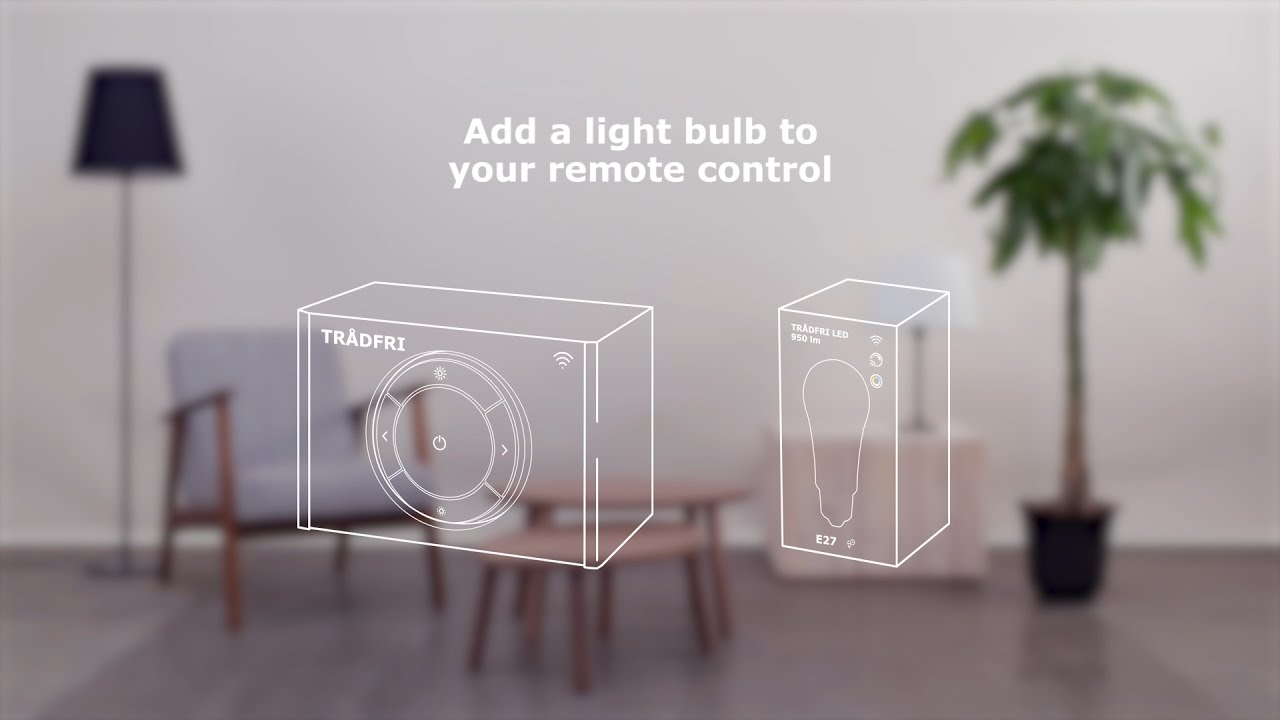
Se i disse instruktionsvideoer, hvordan du tilføjer lyskilder:
Sådan tilføjer du en Smart pære til din fjernbetjening
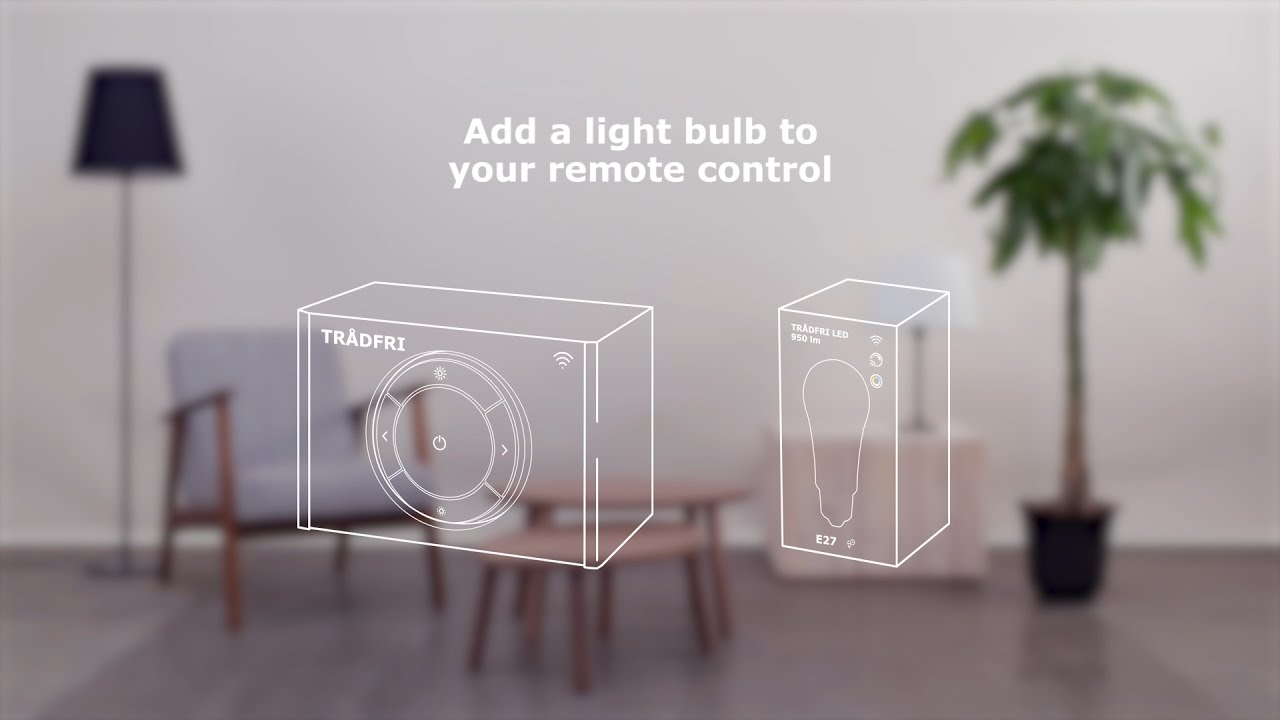
Sådan tilføjer du en pære til dit TRÅDFRI lysdæmpersæt
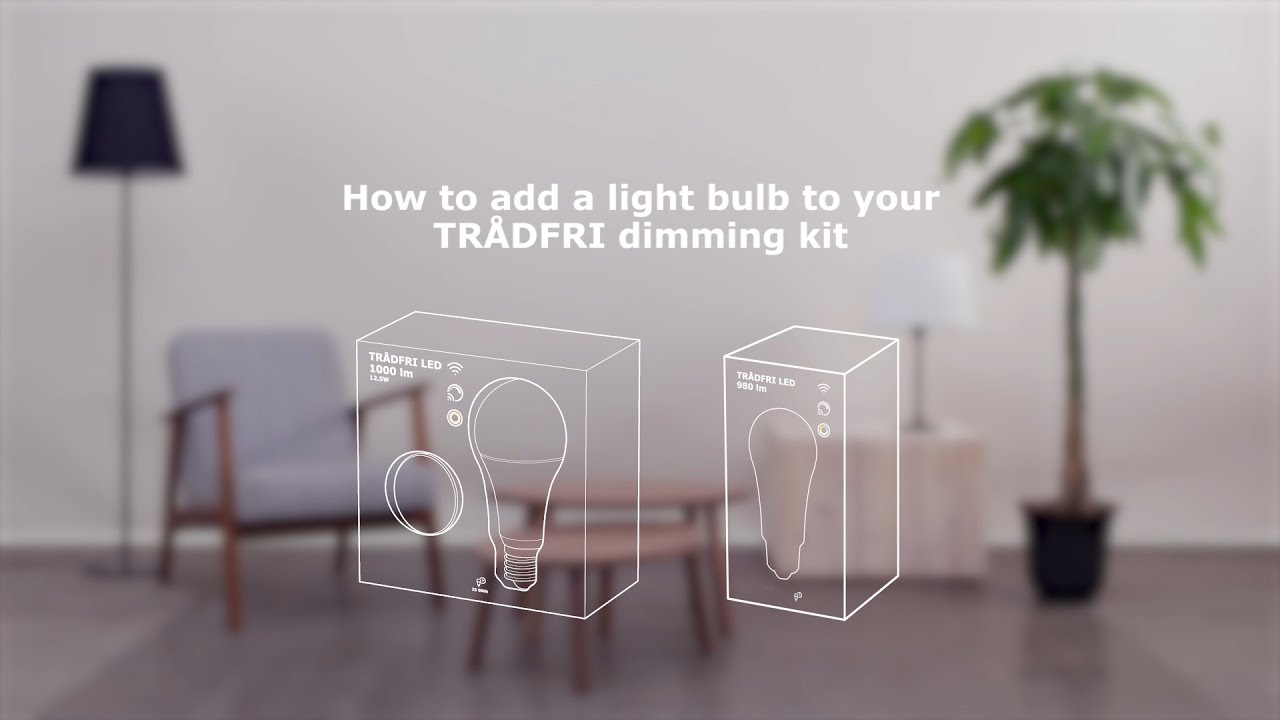
Sådan tilføjer du en pære til dit TRÅDFRI bevægelsessensorsæt
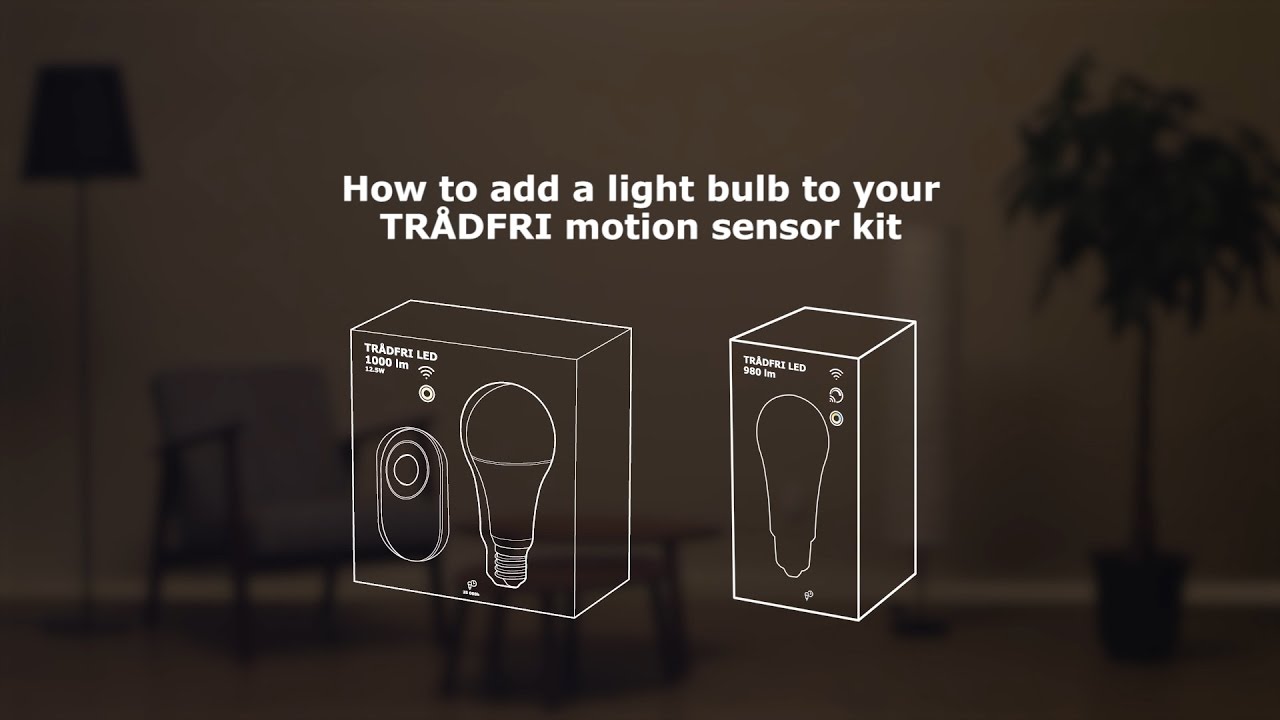
Batteriet er ved at løbe tør for strøm og skal skiftes.



